A VSFTPD a „Very Secure File Transfer Protocol Daemon” rövidítése. A VSFTPD egy szoftver fájlok átviteléhez a kliens gép és a szerver között az FTP hálózati protokollon keresztül.
Ebben az oktatóanyagban megmutatjuk, hogyan kell telepíteni, konfigurálni és használni a VSFTPD szoftvert egy Ubuntu 18.04 szerveren a fájlok kliens és szerver közötti gyors és biztonságos átviteléhez az FTP protokollon keresztül.
A folyamat megkezdéséhez először csatlakozzon a szerverhez SSH kapcsolaton keresztül. Ha még nem tette meg, akkor ajánlott átböngésznie a Hogyan javítható az SSH biztonság az Ubuntu 18.04-en? útmutatónkat a folyamat megkezdése előtt. Helyi szerver esetén folytassa a következő lépéssel, és nyissa meg a szerver terminált.
A VSFTPD telepítése
Először frissítse a tárakat, és telepítse az eszközt. Ehhez használja a következő parancsot:
sudo apt-get update -y && sudo apt-get install vsftpd -y
Miután a VSFTPD telepítése befejeződött, módosítsa a konfigurációs fájl néhány paraméterét. Biztonsági okokból hozzon létre egy biztonsági másolatot az eredeti konfigurációról, amelyet szükség esetén vissza tud állítani. Ehhez írja be az alábbi sort:
sudo cp /etc/vsftpd.conf /etc/vsftpd.conf.orig-y
Ezen a ponton hozza létre a felhasználókkal megosztandó mappákat, és mindegyiket rendelje hozzá a megfelelő tulajdonosokhoz.
Hozza létre a gyökérmappákat minden felhasználó számára a következő paranccsal:
sudo mkdir path/folder
Ezután hozzon létre egy felhasználót, amely a következő paranccsal érheti el ezt a mappát:
sudo adduser --home=path/folder test_user
Megjegyzés: Cserélje ki a 'test_user' szót a bejelentkezni kívánt felhasználónévre, a 'path / folder'-t pedig a korábban létrehozott mappa elérési útjára.
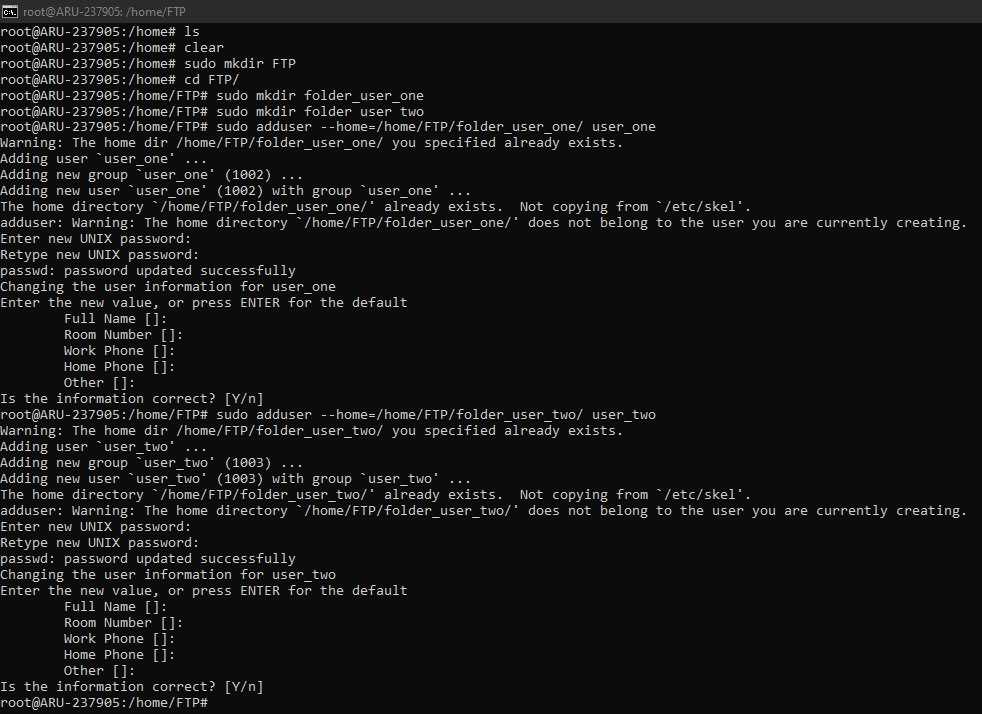
Ezen a ponton hozzon létre almappákat, ahová mentheti a fájlokat. Ne felejtse el megadni a mappa engedélyeit. Ismételje meg ezt a műveletet minden felhasználóhoz rendelt mappa esetében.
sudo mkdir path/folder/subfolder
sudo chmod 777 path/folder/subfolder
Megjegyzés: Cserélje le a „path / folder” kifejezésre a korábban létrehozott elérési utat és mappát, az „subfolder” pedig a csak a felhasználó számára elérhető mappa nevére.
Ezen a ponton állítsa be a tulajdonost, és távolítsa el az írási engedélyt a következő parancsokkal:
sudo chown nobody:nogroup path/folder
sudo chmod a-w path/folder
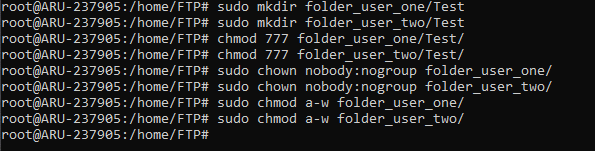
A VSFTPD program beállítása
Nyissa meg a VSFTPD konfigurációs fájlt a következő paranccsal:
sudo nano /etc/vsftpd.conf
Annak érdekében, hogy a felhasználók fájlokat tölthessenek fel a mappájukba, kommentelje ki a write_enable = YES sort a # szimbólum eltávolításával.
Ahhoz, hogy az FTP-felhasználók hozzáférhessenek a hozzájuk rendelt mappához, szüntesse meg a chroot_local_user = YES és chroot_list_enable = NO sorokat.
Ezenkívül távolítsa el a # szimbólumot a chroot_list_file = / etc / vsftpd.chroot_list sorok előtt, hogy megadja az utat a felhasználók számára. Alkalmazza ezeket a módosításokat, mentsen és lépjen ki (CTRL + X - Y - Enter).
Végül adja hozzá a felhasználókat a VSFTPD-hez. Ehhez szerkessze a vsftpd.userlist fájlt:
sudo nano /etc/vsftpd.userlist
Megjegyzés: Ha több felhasználót hozott létre, mint ebben az útmutatóban, adja hozzá minden felhasználó nevét a különböző sorokhoz. Illessze be a következő parancsot a fájl végébe:
allow_writeable_chroot=YES
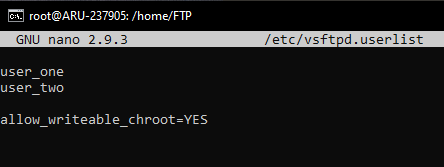
Mentés és kilépés (CTRL + X - Y - Enter).
Ezen a ponton indítsa újra a szolgáltatást a változtatások alkalmazásához:
sudo systemctl restart vsftpd
Javasoljuk, hogy a Filezilla programhoz hasonló FTP-klienst használjon ahhoz, hogy stabil kapcsolat mellett érhesse el az FTP-kiszolgálót.